Чтобы улучшить качество звука в любом медиафайле, вам требуется уникальная функция. В фильмах и на концертах фоновая музыка иногда звучит тяжелее, громкость динамиков автоматически снижается из-за этих прерывистых звуковых дорожек. Подавление звука играет жизненно важную роль в выделении голоса говорящего из комбинаций звуковых дорожек. Функция затухания аудио удовлетворяет потребности при воспроизведении звуковых дорожек.
В этой статье вы узнаете о функциональных возможностях audio ducking и его важности для лучшего воспроизведения звуковых дорожек. Здесь вы определите области, в которых требуется такой процесс отключения звука. Как новичок, так и профессионалы могут использовать соответствующие инструменты для вставки функций затухания аудио в нужные аудиофайлы.

Часть 1 Затухание аудио: Введение
Многие профессионалы в области звука сталкивались с этим термином затухание аудио. Он уменьшает определенную громкость сигнала на некоторое время и усиливает другие звуковые волны для повышения четкости при воспроизведении медиафайлов. Громкость динамика в основном скрывается, когда его сопровождает фоновая музыкальная дорожка.
затухание аудио играет жизненно важную роль в извлечении желаемых звуковых волн из смеси аудиосигналов, чтобы избежать этих проблем наложения. Процесс временного снижения уровня громкости звуковых волн для получения общего качества звука. Эта опция улучшает звучание медиафайлов при их воспроизведении. Здесь вы узнаете, как эффективно использовать затухание аудио видеоредакторами, чтобы правильно реализовать его в саундтреках для получения отличных результатов. Узнайте, когда вы можете использовать эту опцию на своих музыкальных треках, и выберите соответствующие инструменты для ее установки.

Часть 2 Помогает ли затухание аудио звучать лучше?
Да, затухание аудио помогает аудиофайлам звучать лучше, воспроизводя основные саундтреки на максимальной громкости и точно подавляя фоновые звуки. В некоторых приложениях можно включить функцию автоматического приглушения, которая запускает процесс приглушения автоматически, когда это необходимо. Встроенная программа помогает выполнить этот процесс эффективно. Термин утка относится к внезапному уходу, аудио приглушение означает принуждение звуковых дорожек звучать с разными уровнями громкости для повышения четкости.
Используя эту функцию, вы можете помочь аудитории четко прослушать определенные саундтреки для лучшего понимания. Вы можете сфокусироваться на определенном звуковом сигнале и увеличить его громкость на заданную продолжительность, что позволяет слушателям точно отслеживать звук — функция затухания аудио помогает воспроизводить аудиофайлы с лучшими звуковыми эффектами и подчеркивает показатели четкости.
Часть 3 Где я могу использовать затухание аудио?
Существует множество приложений, доступных в цифровом пространстве для реализации редактирования звука в ваших звуковых файлах. В приведенном ниже описании вы найдете несколько ценных фактов о надежном программном обеспечении для затухания аудио.
● Studio
А вот и еще одно программное обеспечение для редактирования видео, которое встраивает функцию затухания аудио именно в видеофайлы для достижения эффективных результатов. Установите инструмент и загрузите аудиофайл, чтобы включить затухание аудио с помощью этого программного обеспечения studio. На его интерфейсе отображается значок отключения звука, позволяющий настроить управление звуком в соответствии с вашими потребностями. Вы должны присвоить значения четырем атрибутам, связанным с процессом погружения.
Установите уровень приглушения, который определяет, насколько низким должен быть звуковой сигнал. В параметре threshold вы можете задать максимальный и минимальный объемы, которые можно регулировать при внедрении этого эффекта погружения. Затем модуль атаки определяет продолжительность, необходимую для уменьшения громкости при выполнении настроек уровня уклонения. Наконец, в опции затухания выберите значение времени, которое требуется регуляторам громкости для восстановления исходных значений. Используйте Studio для точной работы с параметрами звука, чтобы внедрить функции ныряния в саундтреки.

3.1 Для профессионалов: Adobe premiere pro
Профессиональные видеоредакторы выбирают Adobe Premiere Pro для эффективного удовлетворения своих потребностей. Это продвинутая платформа, которая совершенствует каждый элемент для получения желаемых эффектов при работе с медиафайлами. Это программное обеспечение помогает творить чудеса с аудио- и видеофайлами. Пользовательский интерфейс прост, но содержит интеллектуальные модули для работы с безграничным воображением. Этот редактор стремится придать видео эстетичный вид и изменяет форму звуковых сигналов в соответствии с требованиями. Эта программа предназначена исключительно для профессиональных редакторов, условия работы которых находятся за океаном. Adobe Premiere Pro, несомненно, отвечает всем потребностям редакторов и обеспечивает их потрясающими эффектами.

Достаточно включить опцию затухания аудио в Adobe Premiere Pro, если вы настроили идеальные параметры скрытия для загружаемых аудиофайлов. Для начала установите приложение и вставьте аудиофайлы на временную шкалу Adobe Premiere Pro. Выберите клипы и назначьте тип звука на панели Essential Sound. Затем отрегулируйте уровень громкости в соответствии с назначенным типом звука. Интерфейс Adobe Premiere Pro раскрывает настройки ныряния и выбирает длительность сигнала, для которой требуются эффекты ныряния. Отрегулируйте чувствительность, параметры уровня громкости и время затухания звука между уровнями. Наконец, сгенерируйте ключевые кадры, чтобы сохранить эту настройку для аудиофайлов. Чтобы изменить этот параметр, необходимо создать новый ключевой кадр. Когда вы создаете новый ключевой кадр, старые параметры уклонения автоматически удаляются и помогают придать ему новые значения.
3.2 Для новичков и большинства из нас: Filmora
Начинающие пользователи могут выбрать Filmora для настройки параметров скрытия нужных аудиофайлов. Он обладает мощными средствами управления для переопределения аудиосигналов в медиафайлах. Даже новичок может освоить эту платформу за короткий промежуток времени. Filmora - это эксклюзивный видеоредактор, который помогает редакторам работать за гранью воображения. Безграничные возможности помогают повысить качество аудиофайлов, что улучшает их звучание при воспроизведении на любом медиаплеере.
Wondershare Filmora
Filmora — видеоредактор, который делает процесс редактирования эффективным и увлекательным.
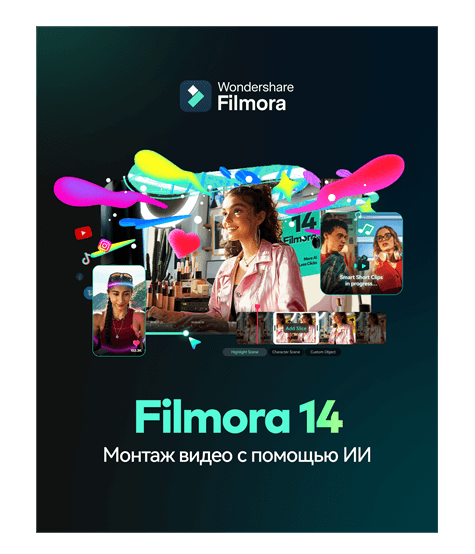
Особенности приложения Filmora
-
Он имеет простой интерфейс и помогает в безупречном импорте и экспорте медиафайлов в любое желаемое место для хранения.
-
Опция «Настройка звука» обеспечивает эффективный эффект приглушения аудиофайлов.
-
Это приложение работает над каждой деталью параметров звука, чтобы улучшить его общий выход.
-
Существует две отдельные версии этого инструмента для поддержки систем Windows и Mac.
-
Встроенные учебные пособия помогают начинающим пользователям обращаться с этой программой как профессионал.
Помимо опций приглушения, вы можете открыть для себя широкий спектр функций редактирования видео, которые впечатлят пользователей в кратчайшие сроки.
Чтобы включить функцию затухания аудио, загрузите медиафайл и выберите опцию настройки звука, чтобы эффективно работать с параметрами приглушения. Установите значение в соответствии с вашими требованиями и экспортируйте его на системный диск для быстрого воспроизведения.

3.3 Для людей, которые используют телефон для редактирования видео: Filmora
Filmora - это телефонная версия Filmora. Он совместим с гаджетами и помогает точно работать с видеофайлами. Этот инструмент удобен, и вы можете редактировать медиафайлы, когда это необходимо. Используя это приложение, вы можете обрезать, разделять, добавлять переходы и включать обратную видеосъемку в ваших медиафайлах в кратчайшие сроки. Настроенные настройки звука позволяют пользователям назначать значения для атрибутов приглушения для получения эффективных результатов. Простая в использовании программа и положительно влияет на медиафайлы с помощью этого творческого программного обеспечения Filmora.

Часть 4 Как насчет отключения затухания аудио?
В зависимости от ваших потребностей вы можете отключить функцию затухания аудио. Достаточно отключить тумблер в опции автоматического затухания аудио на вашем устройстве. Это делает процесс приглушения неактивным с медиафайлами. Затухание аудио необходимо только для нескольких аудиофайлов, таких как концерты, речь, фильмы, где у вас будет смесь многих аудиосигналов.
Процесс приглушения изменяет громкость звуковых сигналов и увеличивает желаемые для повышения четкости. Эта функция не требуется в некоторых сценариях, и вы можете отключить ее в настройках. В зависимости от типа аудиофайла решите, нужен ли вам процесс приглушения или нет.
Портрет ИИ – Лучшая функция Wondershare Filmora для редактирования игрового видео
Портрет ИИ - это новое дополнение к Wondershare Filmora. Оно может с легкостью удалять фон видео без использования зеленого экрана или хромакея, позволяя добавлять границы, эффекты мерцания, пикселяции, шума, сегментации и другие видеоэффекты.

Заключение
Таким образом, у вас было подробное обсуждение затухания аудио. Выберите приложения в соответствии с вашими потребностями и обеспечьте эффективный процесс утки. Выберите Adobe Premiere Pro или Filmora в соответствии с требованиями и следуйте описанной выше процедуре, чтобы включить эту опцию. Ознакомьтесь с этой статьей, чтобы узнать об эффективных способах включения функции приглушения аудиосигнала. Оставайтесь с нами, чтобы узнать интересные факты о функциях затухания аудио в видеоредакторах.



 Безопасность проверена | Загрузка бесплатно | Нет вредоносного ПО
Безопасность проверена | Загрузка бесплатно | Нет вредоносного ПО
